Altium Designer應用技巧13: 四層板的拼版方法
阿新 • • 發佈:2018-11-23
本文介紹在Altium Designer中,進行4層板的拼版方法。Altium Designer有多種拼版方法,本文選擇最直觀的複製、刪帖方法來完成,步驟如下:
1、看一下原始檔案,如下圖所示,我們要對該板進行拼版操作。

2、通過選單“報告”-“板子資訊”得到板子大小,在這裡一般切換為mm比較好操作,我們可以使用快捷鍵"q"。

3、如果是水平拼版,我們需要關心水平長度;如果是垂直拼版,我們需要關心垂直長度。本文需要垂直拼版,所以我們需要將垂直長度30.735mm記下。我們一般預留板與板之間的間距是0.5mm,所以記住30.735+0.5=31.2mm即可。
4、ctrl+A,ctrl+C,將原始PCB檔案的全部資訊複製到剪貼簿。
5、新建PCB檔案,開啟層疊管理,載入4層板設定。
6、“編輯”-“特殊貼上”,出現下圖所示的對話方塊,一定要勾選“複製的制定者”,否則陣列後,元器件位號會出現問題,接下來選擇“貼上陳列”。

7、在下圖所示的對話方塊中,將數量設定為4,由於是垂直拼版,所以只需將Y-Spacing設定為31.2mm(垂直長度+0.5mm)即可。

8、點選“確定”按鈕後,用滑鼠左鍵在PCB的合適位置單擊即可完成陣列,如下圖所示。
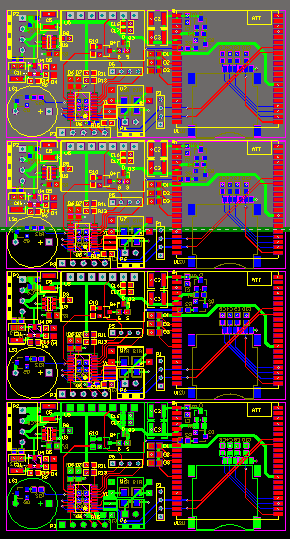
9、接下來我們設定工藝邊,選擇“keep-out”層,進行繪製。

10、用Top Overlay層繪製線路板的4邊,然後重新設定板型,板型設定完畢後,將4條Top Overlay的線條刪除。
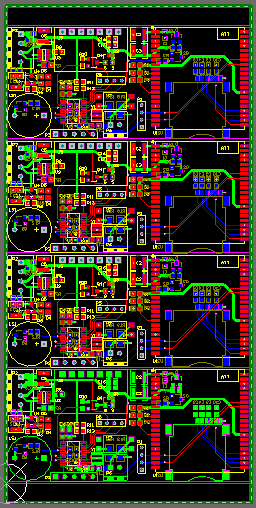
11、接下來我們可以在工藝邊上加上Mark點了,對角加入即可,如下圖所示。

12、最後用Top Overlay層,標註V槽。

到此,整個過程完成。
原創性文章,轉載請註明出處CSDN:http://blog.csdn.net/qingwufeiyang12346。
